Kuidas teada saada ja kopeerida kogu tee faili Windows 10 -s
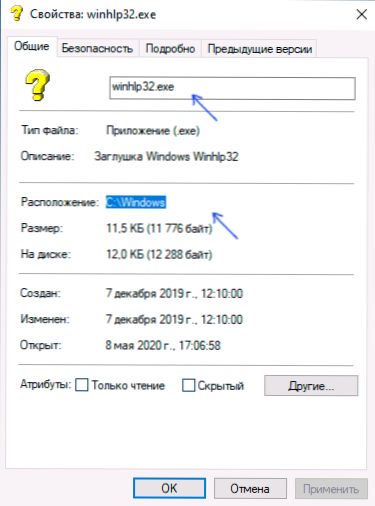
- 4249
- 515
- Fred Carroll
Mõnikord käsureal või loomisel .BAT -fail nõuab faili kogu tee täpsustamist. Mõned algajad kasutajad ei tea, kuidas faili kogu teed teada saada, teised hakkavad seda hoolikalt käsitsi kirjutama, hoolimata selle faili olemasolust mitte kõige mugavamas kohas. Seal on lihtne viis - saate faili kogu tee kahe klõpsuga kopeerida ja sisestada see.
Selles äärmiselt lühikestes juhistes Windows 10 faili või kausta täieliku tee leidmiseks ja kopeerimiseks sobib meetod ka süsteemi varasemate versioonide jaoks.
- Kuidas teada saada kogu tee faili või kausta juurde
- Kuidas kopeerida tee faili lõikelauale
- Videojuhised
Kuidas teada saada faili või kausta
Kui peate välja selgitama Windowsi faili või kausta tee, kasutades ainult süsteemi sisseehitatud süsteeme, minge lihtsalt soovitud kausta, vaadake selle tee selleni dirigendi aadressirida ja lisage fail Nimi sellele pärast "\". Saate avada ka faili atribuudid (klõpsates sellel paremal nupul ja valides soovitud punkti) ja näha väljal ""asukoha"" teed selleni.

Sellesse asukohta (mida saab atribuutide aknast kopeerida) lisame ka \ ja faili nime, mida kuvatakse ka omadustes - saame faili täieliku tee, näiteks ekraanihopi jaoks Tee kohal näeb välja nagu C: \ Windows \ WinhlP32.Exe. Kuid seda pole vaja käsitsi teha, on lihtne viis.
Tee kopeerimine faili või kausta
Kolmandal osalise failihalduritel on oma funktsioonid, et täita vaadeldavat ülesannet, kuid saate hõlpsalt kopeerida tee faili ja sisseehitatud Windows 10:
- Leidke soovitud fail juhist.
- Shift hoides klõpsake sellel failil parema nupuga.
- Valige kontekstuaalne menüü üksus ""Kopeeri teena"".
Valmis - nüüd saate sisestada (Ctrl+V, Shift+sisestada või kontekstimenüü kaudu) mis tahes kohta, näiteks käsurida. Tee faili juurde on lisatud jutumärkidesse - enamiku rakenduste jaoks pole vaja neid kustutada.
Kausta tee kopeerimine on veelgi lihtsam: soovitud kaustas viibides vajutage hiirekursorit juhi paremal küljel - kogu tee eraldatakse.

Kopeerige see vahetuspuhvrisse - Ctrl+C, Ctrl+sisestage või kasutage kontekstimenüü.
Videojuhised
Loodan, et vaatamata lühidusele on materjal kasulik ühele lugejale.
"- « Privaatr - Windows 10, 8 ketta puhastamise programm.1 ja Windows 7
- Parim brauser Windows 10, 8 jaoks.1 ja Windows 7 »

